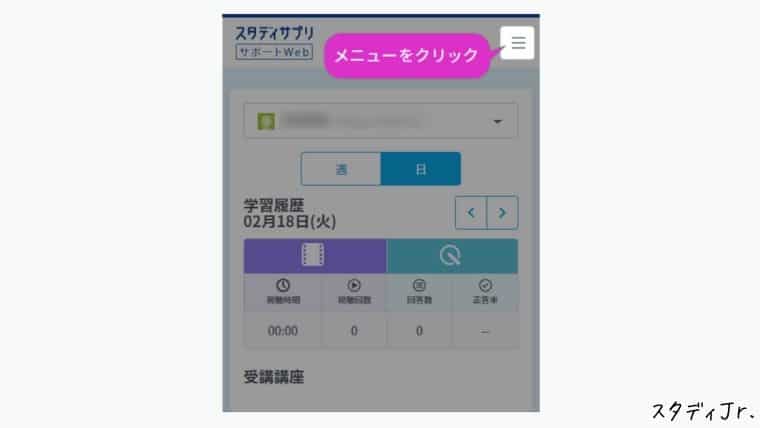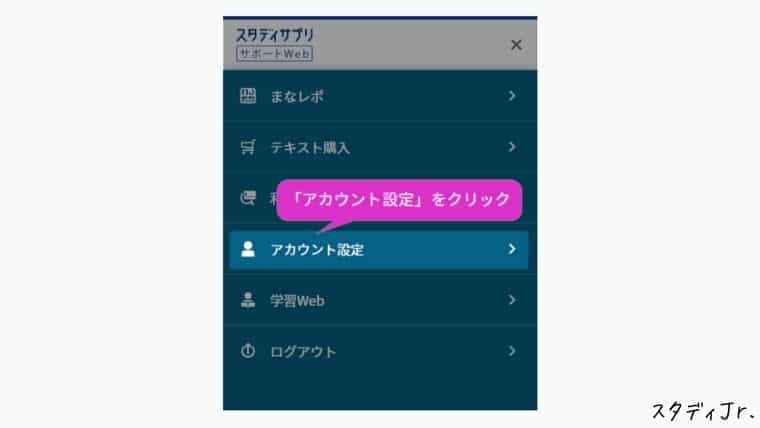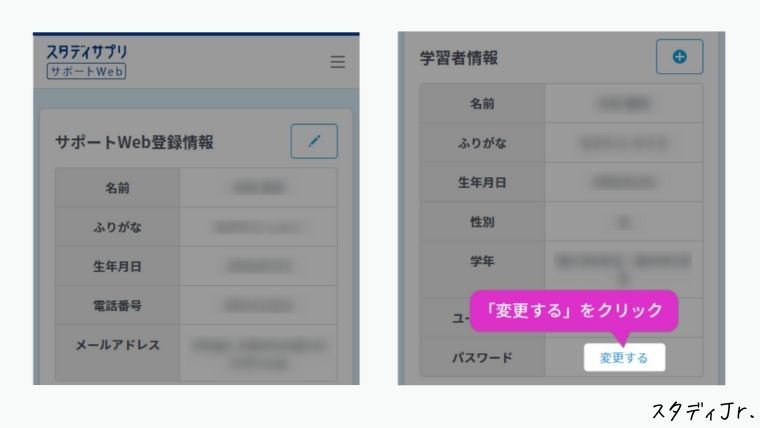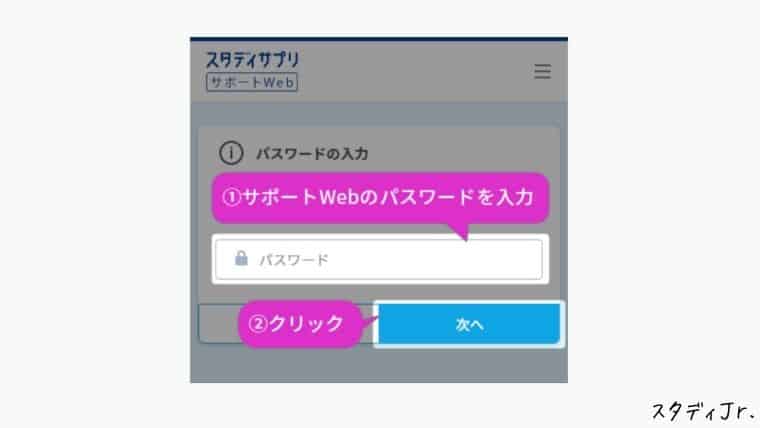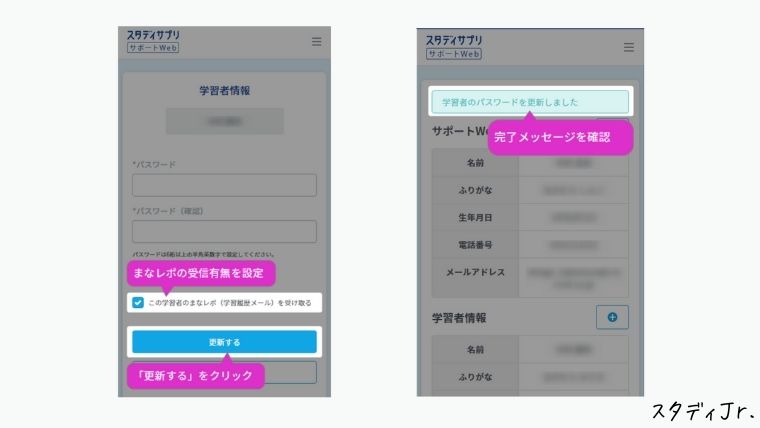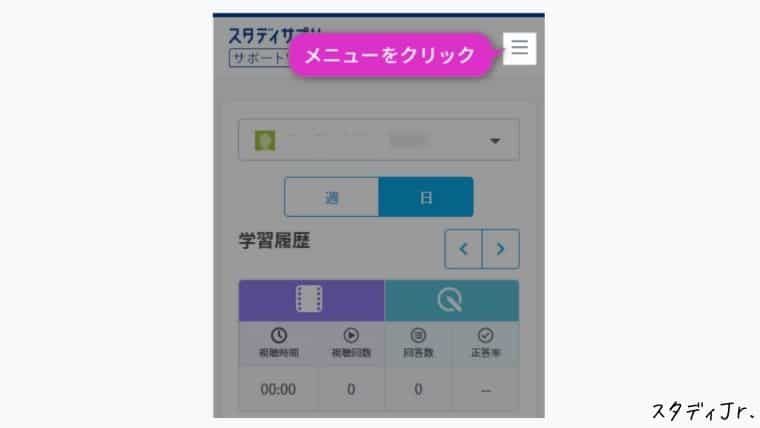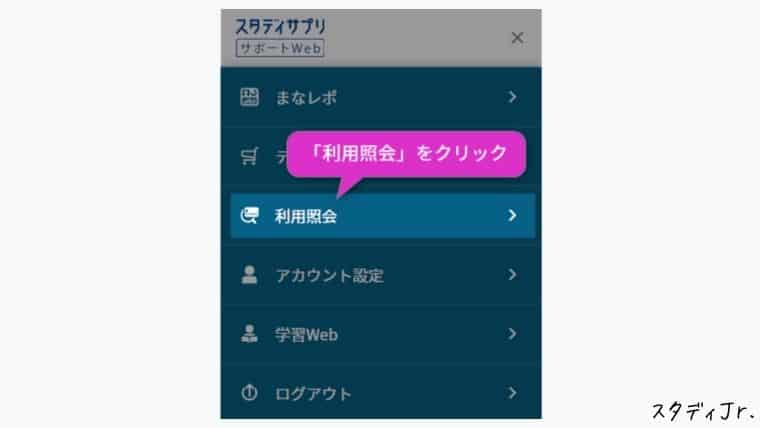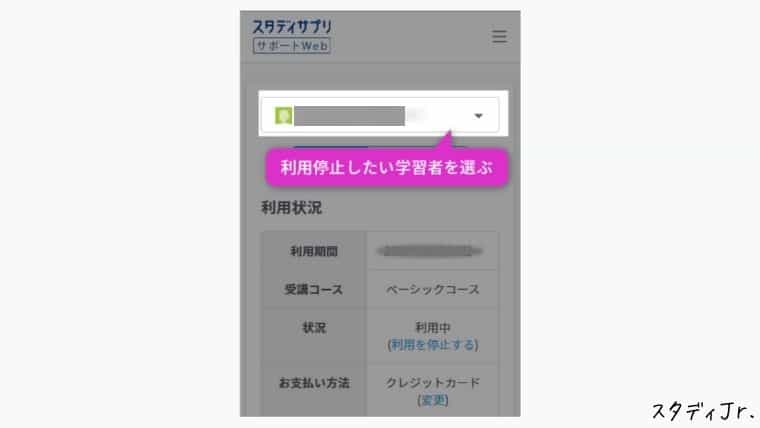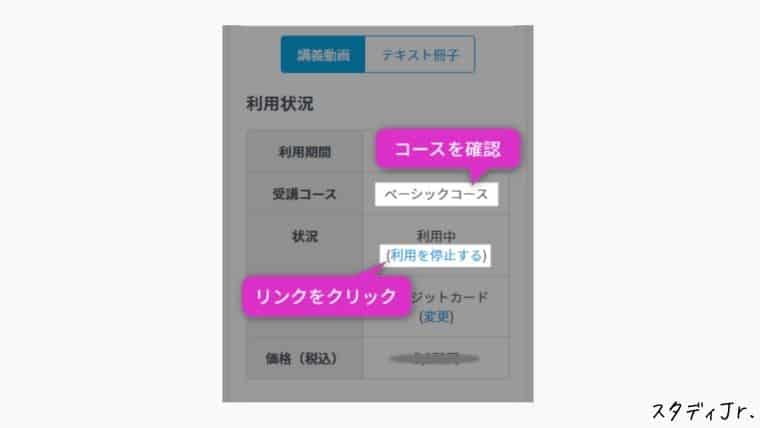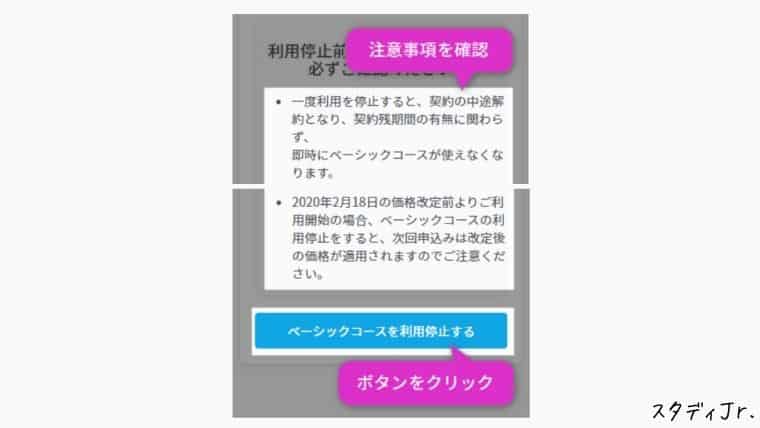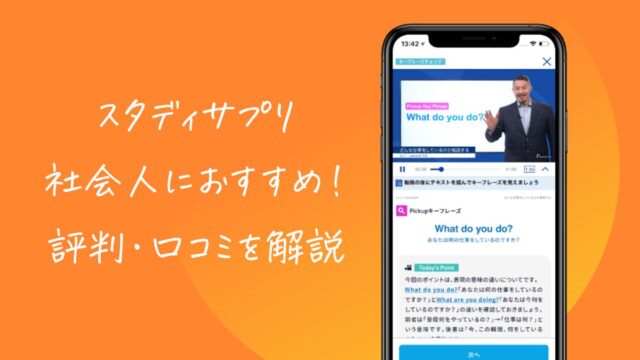解約するときに使うのはどっちですか?
料金の支払いや解約などは「サポートWeb」を使用します。
スタディサプリは「子どもが学習を行い、保護者が支払いなど手続きを行う」といった使い分けが可能。
子供は勉強に集中できて、親は学習状況・学習履歴が簡単に確認できるメリットがあります。
この記事では「学習WebとサポートWebの違い」と「サポートWebから解約する方法」を詳しく解説していきます。
まだ入会を迷っている方も「無料体験を効率的に活用」するために、スタディサプリの使い方を参考にしてください。
実際に学習アプリを試して継続するか判断できます。
【関連記事】
スタディサプリのキャンペーンコード・割引クーポンを完全解説
スタディサプリの学習WebとサポートWebとは?

具体的にどんなことができますか?
それぞれの使い方を詳しく解説していきます。
スタディサプリを始める時は「学習する子ども」と「保護者」の両方を登録します。
2人以上の子供が利用するなら「保護者の登録は1回」ですが「子供はそれぞれ登録」する必要があります。
学習Webは「受講する子どもの人数分を作成」してから勉強を始めます。
スタディサプリの学習計画・履歴をしっかり把握して、子どもに合った勉強を進めていくためです。
効率的に勉強できる機能が充実しています。
学習Web
まずは初回設定から入力していきます。
学習Webにログインする時に「ユーザー名またはメールアドレス」と「パスワード」を入力します。
ユーザー名は「メールまたはサポートWeb」で確認することが可能。
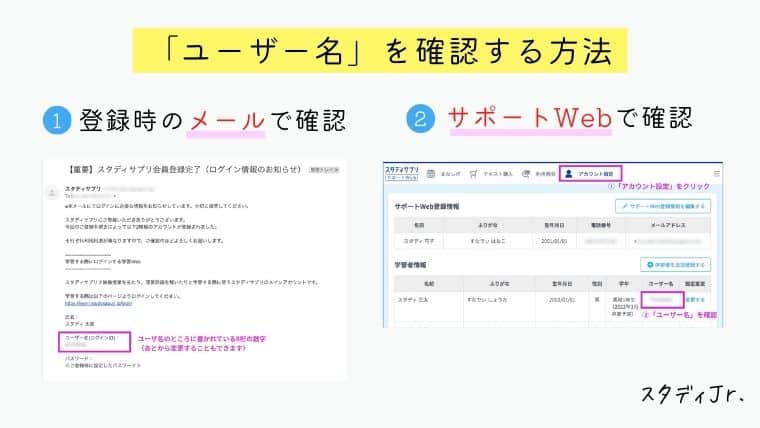
サポートWebの場合は「アカウント設定」をクリックして、ユーザー名を確認します。
この画面で「学習Webのパスワード再発行」もできます。
ログインができたら「学校名または使っている教科書」を入力。
初期設定が終わったら「講義動画を見たり、演習問題を解く」など、スタディサプリで勉強を始めましょう。
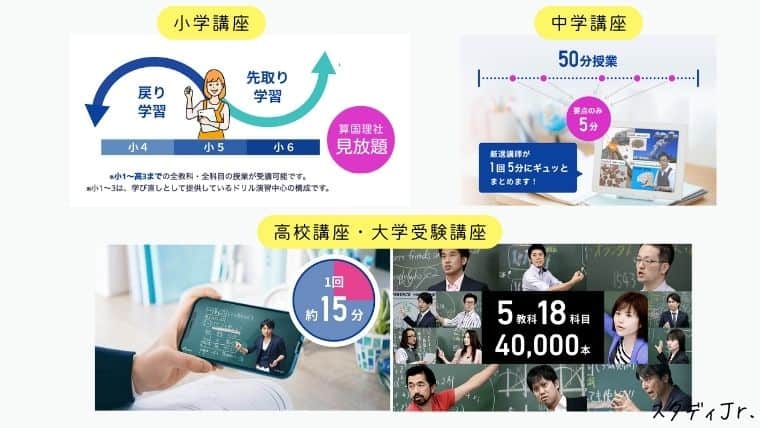
スタディサプリは現在の学年に関わらず「小学1年生~高校3年生」までの動画を全て視聴できます。
「学年をさかのぼって復習」したり、「得意な科目を先取り学習」するなど自分のペースで勉強することが可能。
スタディサプリは「苦手を克服して得意を伸ばす勉強」に最適!
サポートWeb
特によく使う「まなレポ」を詳しく解説していきます。
サポートWebの「まなレポ」では、子どもの学習状況・学習履歴を確認することができます。
2種類の確認方法があり「サポートWeb画面・メール」のどちらからでも見ることが可能。
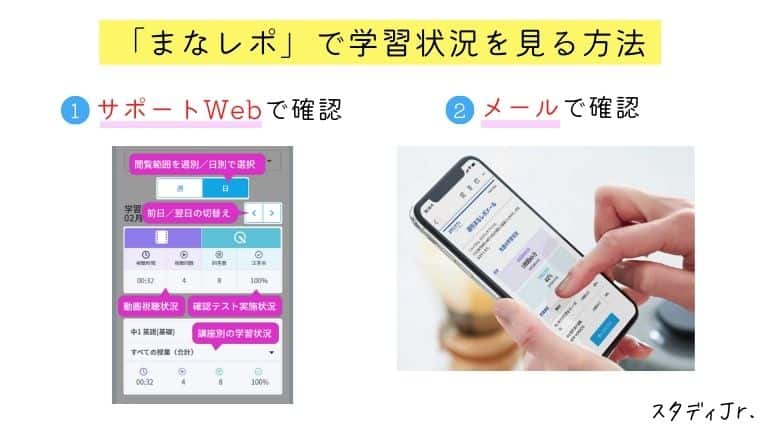
子どもに何度も「勉強したの?」と聞かなくても、学習時間や正答率などが把握できます。
1週間まとめた視聴状況も簡単に見られるので「本当に勉強しているのか不安」と言う方に便利な機能。
- 子どもの学習状況・学習履歴を把握
- テキストの購入
- 支払いなど登録情報の確認
- 利用停止(解約)や退会の手続き
「まなレポ」のメール受信設定は下記の手順(スマホのみ)で変更します。
スタディサプリを始める時は「学習履歴メールを受け取る」にするのがおすすめ。
-
STEP1右上の「メニュー」をクリック
-
STEP2「アカウント設定」をクリック
-
STEP3「変更する」をクリック
-
STEP4サポートWebのパスワードを入力して「次へ」
-
STEP5まなレポのチェックを設定して「更新する」
メールが配信されない時は、スタディサプリで講義視聴やテスト実施など学習履歴がない場合です。
「子どもの学習習慣をつけたい」という方は、まなレポを活用してサポートしていきましょう。
スタディサプリで必要な手続きはこの画面で行えます。

スタディサプリの解約手順を解説

「解約手順」を詳しく解説していきます。
スタディサプリをやめる時は解約(利用停止)の操作を行う必要があります。
「学習者(子ども1人)ごとに解約」をしなければいけないので注意しましょう。
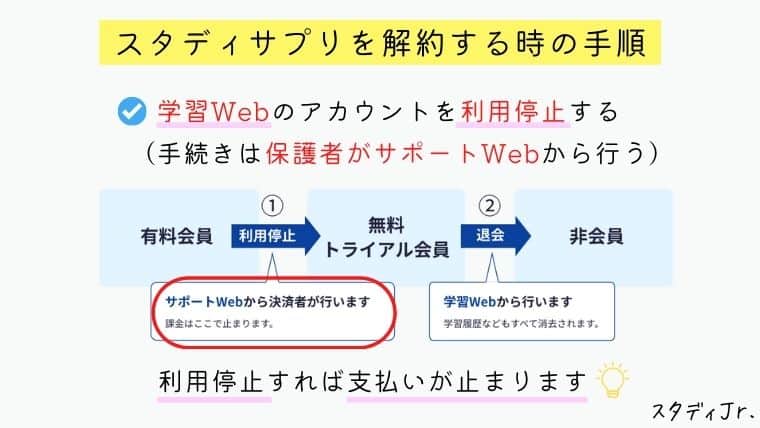
-
STEP1右上の「メニュー」をクリック
-
STEP2「利用照会」をクリック
-
STEP3「利用停止したいアカウント」を選ぶ
-
STEP4「利用を停止する」をクリック
-
STEP5「コースを利用停止する」をクリック
スタディサプリを解約すると「無料会員で料金が発生しない状態」になります。
再登録したい場合は「今までの学習履歴が復元される」ので、履歴を参考に勉強することが可能。
解約と退会の違いが知りたい方は「スタディサプリ解約と退会の違いは?返金の手順をわかりやすく解説」をご覧ください。
【関連記事】
スタディサプリはアプリから申し込むと損?料金の違いを詳しく解説
まとめ|スタディサプリの学習WebとサポートWebとは?解約方法を詳しく解説
この記事では「学習WebとサポートWebの違い」と「サポートWebから解約する方法」を詳しく解説しました。
スタディサプリは、子どもの学習習慣を定着させる機能が充実しています。
スタディサプリを始めようか悩んでいる方は「無料体験」でお試しができます。
勉強法が合わない場合は「無料期間内に解約」すれば費用は一切かかりません。
最新のお得な特典を詳しく知りたい方は「スタディサプリの一番お得な始め方を完全解説」をご覧ください。
【関連記事】
スタディサプリの一番お得な始め方を完全解説